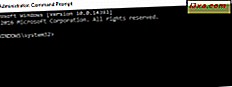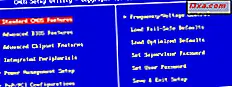
Als u een informele computergebruiker bent, heeft u misschien wel eens gehoord van de BIOS- of BIOS-storingen of Dual-BIOS-moederborden, maar u begrijpt misschien niet zo goed wat al deze termen zijn. Wat is een BIOS behalve een vreemd klinkend acroniem? Wat doet het en waarom is het belangrijk? Als je dit artikel leest, leer je de antwoorden op deze vragen en meer.
Wat is het BIOS?
BIOS is een low-level software, de eerste software die wordt uitgevoerd wanneer u het systeem opstart. Voor een beter begrip van wat low-level software betekent, moet u weten dat de programma's die op uw systeem zijn geïnstalleerd en die u dagelijks gebruikt, zoals uw browser, mediaspeler en Office-suite, software van hoog niveau zijn omdat ze communiceren met het besturingssysteem. Het besturingssysteem is een mid-level software omdat het samenwerkt met hardware-componenten via stuurprogramma's en het BIOS. Het BIOS is software van laag niveau omdat het rechtstreeks de manier controleert waarop hardwarecomponenten werken.
Het BIOS biedt een aantal services waarmee gebruikers en software van hoger niveau de instellingen voor hardwareonderdelen van een computer kunnen configureren en directe informatie van die componenten krijgen. Zowel de gebruiker als de software die op een computer is geïnstalleerd, kunnen bijvoorbeeld de rotatiesnelheid van de koelers leren die te vinden zijn in de behuizing van de computer of de temperatuur van verschillende componenten, inclusief maar niet beperkt tot de processor of de videokaart.
De term BIOS is een afkorting voor Basic Input / Output System . U moet het beschouwen als de software die gegevensoverdracht tussen de hardwarecomponenten van een systeem en de gebruiker of de software die op dat systeem is geïnstalleerd, bemiddelt.
Hoe werkt het BIOS en hoe ermee te werken?
BIOS zijn over het algemeen zeer kleine programma's, met een grootte van maximaal 16 MB. Moderne BIOSen hebben een gebruikersinterface, meestal Setup Utility genaamd, waar de gebruiker veel hardware-instellingen kan configureren.
Op laptops of tablets kom je vaak vereenvoudigde BIOS-versies tegen, waarbij de gebruiker alleen de tijd en een aantal andere dingen zoals de opstartvolgorde kan instellen.

Op geavanceerdere moederborden, zoals die op desktopcomputers, biedt het BIOS vele opties, waaronder manieren om de CPU-klok of de bijbehorende spanning te configureren, het gedeelde geheugen tussen de CPU en de GPU, de RAM-latentie enzovoort.
Het configureren van een geavanceerd BIOS kan gevaarlijk zijn als de gebruiker niet weet wat elke instelling doet en de verkeerde waarden instelt, omdat de componenten van het systeem beperkingen hebben op de manier waarop ze kunnen worden ingesteld. Als u de processor bijvoorbeeld vraagt om op een zeer hoge frequentie te werken, kan deze oververhit raken, waardoor de computer in een eindeloze herstartlus terechtkomt. Om ervoor te zorgen dat u veilig bent, configureert u de BIOS-instellingen alleen nadat u de handleiding van uw systeem hebt geraadpleegd en weet u zeker dat u de mogelijkheden kent van de hardwarecomponenten die u instelt.

Een andere taak waar het BIOS mee te maken heeft, is om deze configuratie-instellingen op te slaan wanneer het systeem is uitgeschakeld. Om dit te doen, heeft het een kleine hoeveelheid vluchtig CMOS-geheugen, dat wordt gevoed door een batterij zoals die in de onderstaande afbeelding. De term CMOS staat voor Complementary Metal-Oxide-Semiconductor en vertegenwoordigt het technologische proces dat wordt gebruikt om deze geheugenchip te maken.
Bij het verwijzen naar computers is CMOS de geheugenchip die de hardware-instellingen van de computer bevat. Raadpleeg dit artikel op Wikipedia voor meer informatie over dit onderwerp.

Als de batterij van de CMOS-geheugenchip dood is en deze niet langer energie kan leveren, gebruikt het BIOS de ingebouwde standaardinstellingen en niet de aangepaste instellingen die u hebt ingesteld.
Computers en apparaten kunnen niet starten zonder de BIOS
De belangrijkste taak die BIOS moet uitvoeren, is het maken van de overgang van een mechanisch hardware-gebaar, zoals het aanraken van de aan / uit-knop naar een meer abstract niveau, zoals het weergeven van uw besturingssysteemlogo op het scherm. Dit betekent dat, wanneer u uw systeem opstart, het BIOS het eerste programma is dat wordt uitgevoerd. Het is zijn taak om de koelers te starten, de vermogensniveaus te controleren, een paar snelle tests uit te voeren die de gezondheid van de systeemhardware evalueren en vervolgens de stuurprogramma's te laden en het opstartproces voor het besturingssysteem te starten. Als er tijdens dit proces een fout optreedt, geeft het BIOS een bericht weer dat u informeert over wat er mis is. In de onderstaande schermafbeelding ziet u een voorbeeld van een mogelijke fout.

Voordat het BIOS in 1975 werd uitgevonden door een computerwetenschapper met de naam Gary Arlen Kildall, was het besturingssysteem de eerste software die werd uitgevoerd toen een computer startte. Dat betekende dat de computer alleen het ingebouwde besturingssysteem kon gebruiken. Ook verstopte een fout in het besturingssysteem de computer omdat geen andere software het kon repareren, omdat het niet in staat was om voor het besturingssysteem te draaien.
We kunnen begrijpen dat het gebruik van een BIOS een groot pluspunt is van flexibiliteit, waardoor gebruikers het besturingssysteem dat ze willen kunnen installeren of het huidige besturingssysteem kunnen repareren als er een fout optreedt.
Wat is de Dual-BIOS?
Het BIOS bevindt zich op het moederbord en is een kleine alleen-lezen geheugenchip. De software op die geheugenchip wordt gemaakt door de fabrikant van het moederbord en u kunt zien hoe het eruit ziet op de onderstaande afbeelding.

Als deze geheugenchip faalt, kan het BIOS niet meer worden geladen en kan het moederbord niet worden gebruikt. Dit is de reden waarom moederbordfabrikanten een Dual-BIOS-systeem gebruiken op hun moderne moederbord. Dual-BIOS betekent dat er twee chips zijn voor het opslaan van de BIOS: een voor de hoofd-BIOS en een voor een back-up. Als de hoofd-BIOS-chip faalt, wordt u gevraagd de computer opnieuw op te starten en wordt de back-up-BIOS-chip gebruikt om het BIOS met de standaardinstellingen te laden.
Wat is UEFI en wat heeft het met het BIOS te maken?
UEFI staat voor Unified Extensible Firmware Interface en u kunt het beschouwen als een modern en krachtiger BIOS. Het heeft dezelfde functie als het traditionele BIOS, maar het bevat meer functies zoals cryptografie of diagnose op afstand en computerreparatie, zelfs als er geen besturingssysteem is geïnstalleerd. Dit type BIOS is uitgevonden door Intel en werd voor het eerst uitgebracht in 2005.
UEFI werd populair nadat het Windows 8-besturingssysteem werd gelanceerd, omdat dit het eerste Microsoft-besturingssysteem was dat native ondersteuning bood.
Net als bij het traditionele BIOS, wordt het UEFI aangepast door de fabrikant van het moederbord dat u gebruikt. Op tablets en laptops geeft het UEFI BIOS weinig aanpassingsopties weer. In de onderstaande afbeelding kunt u zien hoe het eruit ziet op een Surface Pro 2 van Microsoft.

Op desktopcomputers geeft het UEFI BIOS veel aanpassingsopties weer, meer dan die u kunt vinden in traditionele BIOSen.
Als u wilt weten hoe u toegang krijgt tot het UEFI BIOS op Windows 8.1-apparaten, raden we u aan dit artikel te lezen: Opstarten van het UEFI BIOS op een Windows 8.1-tablet of -apparaat.
Conclusie
Zoals u in dit artikel kunt zien, is het BIOS een belangrijk onderdeel van elke computer of apparaat en als u weet hoe u het moet gebruiken, kunt u meer flexibiliteit en een aantal prestatievoordelen bieden. Goed geïnformeerde gebruikers en IT-professionals kunnen het BIOS gebruiken om de maximaal mogelijke prestaties uit hun computers en apparaten te persen. Als je niet zo'n expert bent, is dat prima. De standaard BIOS-instellingen voldoen meestal aan de behoeften van een informele gebruiker en je systeem zal prima werken, ook al doe je niet mee aan de instellingen ervan.
Ik hoop dat je deze gids nuttig hebt gevonden. Als u vragen heeft of iets dat u zou willen toevoegen, aarzel dan niet om het opmerkingenformulier hieronder te gebruiken.